Una de las mejores cosas de Windows es que puede personalizarlo casi infinitamente para que se vea y se sienta como lo desea. Si bien la configuración predeterminada es bastante buena, siempre hay margen de mejora.
Entonces, ¿cómo configura su computadora para hacer que los iconos del escritorio sean más pequeños? Este tutorial lo guía a través de los pasos para reducir esos íconos y explica cómo moverlos, cambiarlos y eliminarlos.
Haga que los iconos del escritorio sean más pequeños (o más grandes) en Windows 10
Para hacer que los iconos del escritorio sean más pequeños en Windows 10, hay tres valores predeterminados disponibles. También puede usar la rueda de desplazamiento del mouse para ajustar el tamaño.
Elija el tamaño del icono entre tres opciones predefinidas
- Haga clic con el botón derecho en un área vacía dentro de su escritorio de Windows 10.
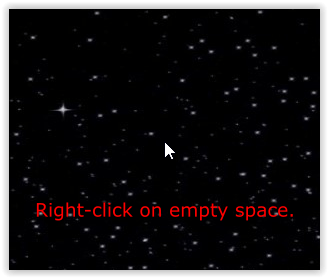
- Seleccione Vista.
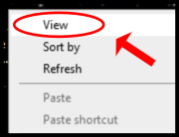
- Elija una de las opciones predeterminadas: Iconos pequeños, Iconos medianos, o Iconos grandes.
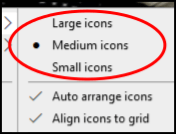
Use la rueda de desplazamiento de su mouse para ajustar el tamaño del icono 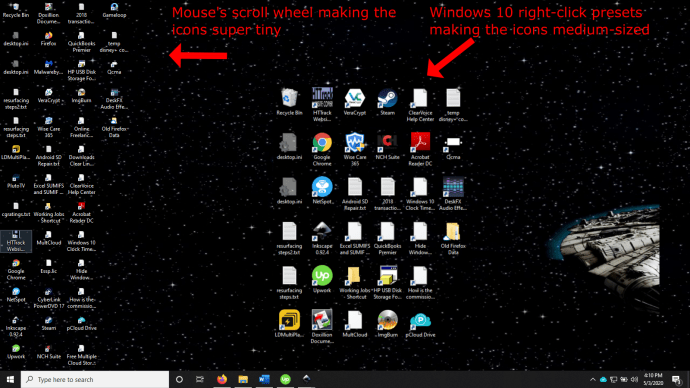
Para cambiar el tamaño de los iconos del escritorio con el mouse de su PC, siga estos pasos:
- Coloca el mouse sobre un lugar vacío del escritorio.
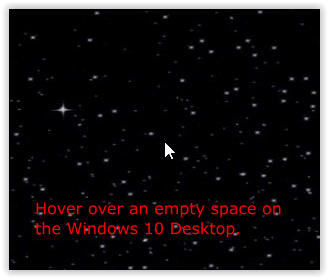
- Mantener Ctrl en el teclado y desplaza tu rueda de ratón hacia adelante y hacia atrás para cambiar el tamaño de los iconos del escritorio de Windows 10. Recuerde, esto no cambia el tamaño de fuente ni otras imágenes.
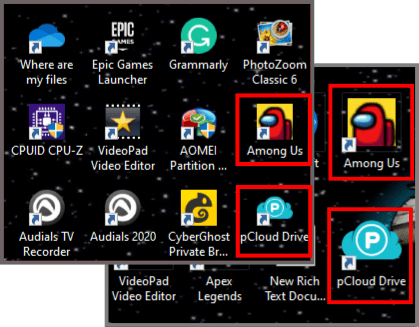
Utilice el panel táctil de la computadora portátil / netbook para ajustar el tamaño del icono
Para cambiar el tamaño de los íconos del escritorio con el panel táctil o la pantalla táctil de su computadora portátil, siga estos pasos:
- Desde dentro del escritorio (cualquier ubicación), coloque dos dedos (generalmente el pulgar y el índice) en el panel táctil, luego júntelos o aléjelos para ajustar el tamaño del icono gradualmente.
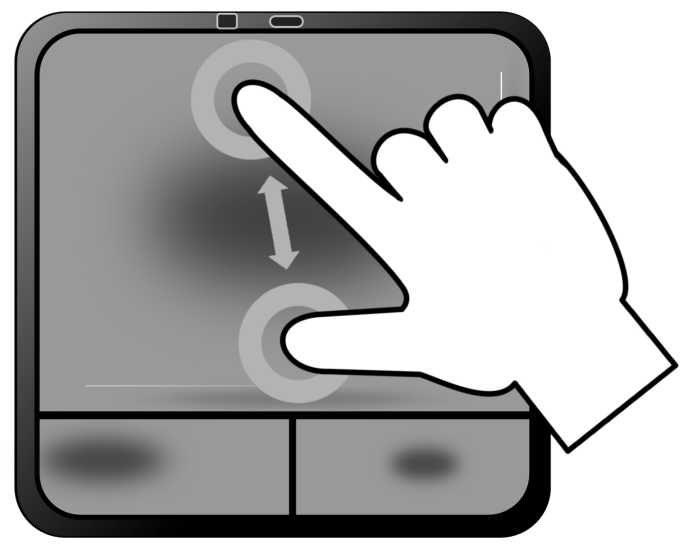
- Si se queda sin espacio en el panel táctil, repita el proceso anterior hasta lograr el tamaño de icono deseado.
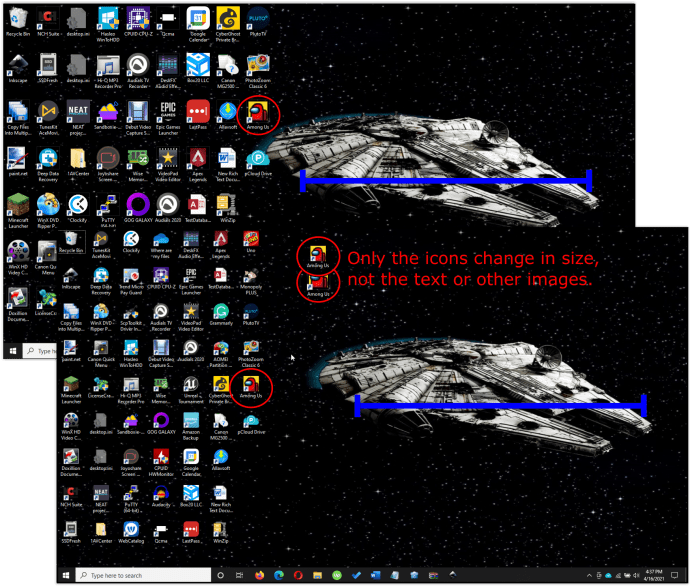
Cambiar el tamaño de los íconos de Windows 10 con la rueda del mouse o el panel táctil ofrece más control porque no están restringidos a tres ajustes preestablecidos. Puede utilizar estas tres opciones de cambio de tamaño para encontrar el ajuste perfecto para su escritorio.
Ajustar el tamaño del texto, ejecutar aplicaciones y otros elementos visuales
Si desea personalizar su escritorio, también puede cambiar el tamaño del texto y otros elementos gráficos junto con esos iconos. Este proceso se aplica a todas las aplicaciones, ventanas y vistas de pantalla.
cómo acelerar los juegos de Steam
- Navegar a Configuración -> Sistema -> Monitor .
- Cambia el control deslizante debajo de 'Cambiar el tamaño del texto ...'
- Deslícelo hacia arriba para agrandar todo o hacia abajo para hacerlo más pequeño.
- Seleccione Solicitar una vez que estés feliz.
La resolución de su pantalla seguirá siendo la misma, pero los elementos mostrados aumentarán o disminuirán de tamaño según la configuración elegida. Está diseñado principalmente para hacer que las cosas en la pantalla sean más fáciles de ver, pero también es útil en otras formas aplicables.
El cambio de tamaño del texto funciona con la mayoría de las aplicaciones de Windows, pero no con todas. Si un programa es totalmente compatible con Windows 10, funcionará. Si la aplicación no es 100% compatible, es posible que Windows intente cambiar su escala para que se ajuste o la dejará sola.
Ajustar el tamaño del icono en el Explorador de Windows
También puede cambiar cómo aparecen los archivos y carpetas en el Explorador de archivos de Windows 10.
- Abra el Explorador de Windows.

- Seleccione Vista en el menú superior.

- Seleccione una configuración directamente debajo en el menú de cinta que aparece.
- También puede utilizar el control y rueda de desplazamiento del mouse truco de nuevo si lo prefieres.
Como puede ver en la información anterior, existen infinitas opciones de tamaño que puede realizar en su sistema. Ya sea que solo desee pequeños íconos para guardar algunos y preservar sus hermosos fondos de pantalla o los más grandes para verlos mejor, ¡Windows 10 tiene muchas formas de hacerlo!
Si también desea cambiar el aspecto de cualquier ícono de vínculo físico o flexible, puede personalizar las flechas de acceso directo del escritorio para satisfacer sus necesidades.









